
תוכן עניינים:
- מְחַבֵּר John Day [email protected].
- Public 2024-01-30 09:12.
- שונה לאחרונה 2025-01-23 14:46.

תחשוב על המחשב שלך כאדם שעובד ליד שולחן. יש את החלק העליון של השולחן שבו מתבצעת עבודה, מגירות לאחסון דברים לעבודה ואדם שיושב שם מבצע את העבודה. מה אם אדם זה ירצה לעבוד על משימות גדולות יותר או לבצע מספר משימות בבת אחת בלי צורך לאחזר ולמקם דברים במגירות בתדירות גבוהה? הדרך הקלה ביותר להשיג זאת ביעילות רבה יותר היא על ידי הגדלת החלק העליון של השולחן! באנלוגיה זו, החלק העליון של השולחן הוא זיכרון ה- RAM של המחשב. לרוב האנשים יש מחשב שולחני ישן המונח בבית שאינו מצליח כל כך טוב. מה שרוב האנשים לא יודעים הוא שבעצם קל וזול יותר לשפר את הביצועים של המחשב הזה ממה שהם חושבים. הוספת יותר RAM או שדרוג ה- RAM הקיים יכולים לספק שיפור מספיק גדול כדי להפוך את משקל הנייר הישן הזה למחשב מתפקד שוב.
אספקה
הדברים היחידים הדרושים לפרויקט זה הם הבנה בסיסית של מחשבים, מחשב Windows שעובד אך יכול להיות מהיר יותר, מברג ומעט כסף נוסף לרכישת זיכרון RAM.
שלב 1: זיהוי מפרטי RAM

ראשית, נזהה כמה ואיזה סוג זיכרון RAM יש למחשב, יחד עם מציאת שדרוג. אתחל את המחשב השולחני הישן והתחבר ואז לחץ על המקש עם הלוגו של חלונות והקלד "מידע מערכת". בחר את התוצאה "מידע מערכת" מרשימת התוצאות. כאן נרשום שני דברים מהקטע "סיכום מערכת". רשום מה מופיע תחת מוצר BaseBoard והזיכרון הפיזי המותקן (RAM). בדרך כלל יהיה רק אחד או שניים זיכרון RAM מותקן, מה שאומר שניתן להשיג ביצועים מתונים על ידי שדרוג. לאחר מכן עבור אל www.google.com והקלד את מה שנרשם תחת מוצר BaseBoard ואחריו "מפרטים". מצא אתר המפרט את המפרט של לוח האם וחפש קטע שכותרתו זיכרון. שים לב אם יש לו זיכרון DDR2 או DDR3. כעת נוכל למצוא שדרוג לזיכרון. או לך באינטרנט לאמזון או לחנות מחשבים מקומית ומצא שתי מקלות זיכרון RAM של 2 ג'יגה -בייט ב DDR2 או ב- DDR3 בהתאם למה שהמפרט אמר.
שלב 2: הסרת לוח הצד

ראשית, נזהה כמה ואיזה סוג זיכרון RAM יש למחשב, יחד עם מציאת שדרוג. אתחל את המחשב השולחני הישן והתחבר ואז לחץ על המקש עם הלוגו של חלונות והקלד "מידע מערכת". בחר את התוצאה "מידע מערכת" מרשימת התוצאות. כאן נרשום שני דברים מהקטע "סיכום מערכת". רשום מה מופיע תחת מוצר BaseBoard והזיכרון הפיזי המותקן (RAM). בדרך כלל יהיה רק GB אחד או שניים של זיכרון RAM מותקן, מה שאומר שניתן להשיג ביצועים מתונים על ידי שדרוג. לאחר מכן עבור אל www.google.com והקלד את מה שנרשם תחת מוצר BaseBoard ואחריו "מפרטים". מצא אתר המפרט את המפרט של לוח האם וחפש קטע שכותרתו זיכרון. שים לב אם יש לו זיכרון DDR2 או DDR3. כעת נוכל למצוא שדרוג לזיכרון. או לך באינטרנט לאמזון או לחנות מחשבים מקומית ומצא שתי מקלות זיכרון RAM של 2 ג'יגה -בייט ב DDR2 או ב- DDR3 בהתאם למה שהמפרט אמר.
שלב 3: הסרה והחלפת RAM
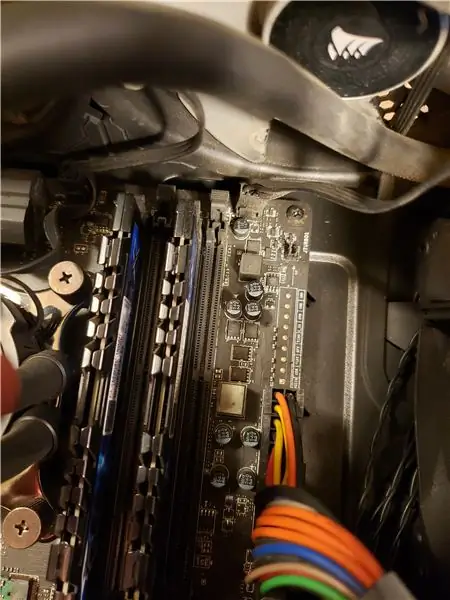

בעקבות זאת, חפש את מקלות הזיכרון האחד או שניים שכבר מותקנים. בכל קצה מהם יהיו שני קליפים שמחזיקים אותם במקומם; לחץ בעדינות על שני הקליפים האלה עבור כל מקל זיכרון RAM והם יהפכו ללא מקום. הסר אותם מהחריצים והניח אותם בצד. בחן את החריצים מהם הוסרו מכיוון שתהיה הפסקה קטנה בחריצים. שבירה זו מראה כיצד ה- RAM החדש יהיה מכוון כאשר הוא נכנס. קח את ה- RAM החדש ויישר אותו עם השבירה בחריץ, וודא כי אותם חריצים משמשים שממנו יצא ה- RAM הישן. לחץ בעדינות את המקלות למטה לתוך החריצים עד שהקליפים שבקצה נלחצים כלפי מעלה למקומם. זה ידרוש קצת כוח אבל לא כמות גדולה. אם נרכש ה- RAM הנכון והוא מכוון נכון, הוא יתאים בצורה מושלמת לחריץ. חזור על תהליך זה עבור מקש ה- RAM השני. שניהם צריכים להיות מושבים באופן שווה עם כל אחד ושני הקליפים צריכים להיות במצב כלפי מעלה.
שלב 4: החלפת לוח הצד והסיכום

לבסוף, הגיע הזמן להחזיר את הלוח הצדדי למקומו. התחל מגב המחשב כשהלוח הצדדי כמעט שטוח והוא אמור להחליק הלאה ולהיות מיושר עם שאר המארז. כעת, קח את הברגים והחזר אותם לחורים בחלק האחורי של הלוח הצדדי ממנו יצאו. שים לב שאולי יהיה צורך להרים או ללחוץ על הלוח הצדדי כדי שהברגים יוכנסו כראוי. בסיום זה הזמן לחבר את כל הכבלים והאביזרים למחשב ולהפעיל אותו. עכשיו שדרגת את המחשב הישן והישן הזה למשהו שמיש הרבה יותר!
מוּמלָץ:
Steam פאנק את ה- UPS שלך בכדי לקבל שעות של זמן פעולה לנתב ה- Wi-Fi שלך: 4 שלבים (עם תמונות)

Steam פאנק את ה- UPS שלך בכדי לקבל שעות של זמן פעולה לנתב ה- Wi-Fi שלך: יש משהו לא נעים ביסודיות בכך שה- UPS שלך ימיר את הסוללה 12V DC שלו לחשמל 220V AC כך שהשנאים המפעילים את הנתב והסיבים ONT יכולים להפוך אותו חזרה 12V DC! אתה גם מתנגד ל [בדרך כלל
לשלוט על הלדים שלך עם שלט הטלוויזיה שלך ?! -- מדריך IR ל- Arduino: 5 שלבים (עם תמונות)

לשלוט על הלדים שלך עם שלט הטלוויזיה שלך ?! || הדרכת IR של Arduino: בפרויקט זה אראה לך כיצד עיצבתי מחדש את הכפתורים חסרי התועלת בשלט הטלוויזיה שלי כדי לשלוט בנורות הלדים מאחורי הטלוויזיה שלי. אתה יכול גם להשתמש בטכניקה זו כדי לשלוט בכל מיני דברים עם קצת עריכת קוד. אני גם אדבר קצת על התאוריה
הגן על הרעיונות שלך, הגן על העבודה שלך: 8 שלבים

הגן על הרעיונות שלך, הגן על העבודה שלך: איבדתי נתונים לפני כמה ימים כתוצאה מהתרסקות מחשב. עבודה של יום אחד אבדה.:/ אני שומר את הנתונים שלי בענן כדי למנוע פגם בדיסק הקשיח. אני משתמש בתוכנת גרסאות כדי שאוכל לשחזר גרסאות ישנות יותר של עבודתי. אני עושה גיבוי כל יום. אבל הפעם אני
שלוט בפריסת הרכבת הדוגמנית שלך באמצעות לוח המקשים שלך !: 12 שלבים

שלוט בפריסת רכבת הדגמים שלך באמצעות לוח המקשים שלך !: באחד מההנחיות הקודמות שלי, הראיתי לך כיצד תוכל לשלוט ברכבת הדוגמניות שלך באמצעות שלט הטלוויזיה שלך. אתה יכול לבדוק גרסה משודרגת גם כאן. במדריך זה, אראה לך כיצד לשלוט על פריסת רכבות מודל באמצעות מקלדת
שדרוג המחשב הנייד החדש שלך מ- Vista ל- XP: 8 שלבים

שדרוג המחשב הנייד החדש שלך מ- Vista ל- XP: לאחר התקנת XP במחשב הנייד החדש של Vista, הופתעתי לחלוטין מהמהירות והביצועים בעת הפעלת XP על Vista. לקבלת מהירות, ביצועים ותועלת תקינים, ל- XP יש את הפתרון עבורך. מיושן: הוראה זו מיושנת. אני ממליץ
